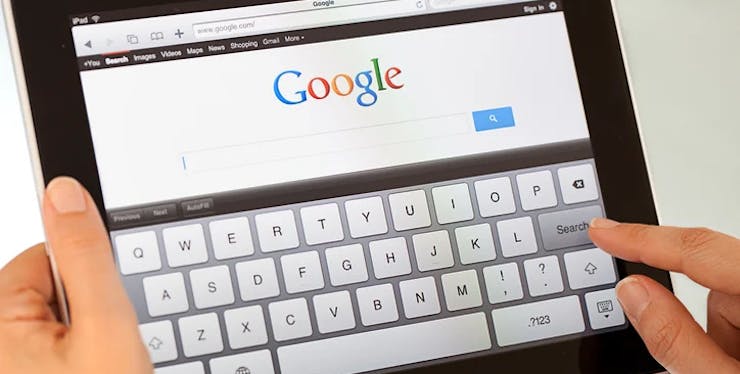
Saber como tirar as notificações do Chrome é a forma mais fácil de evitar dores de cabeça com os pop-ups de sites que pedem autorização para nos enviar alertas pelo navegador de internet.
Muitas vezes, clicamos sem querer na janela dos sites e começamos a receber as notificações irritantes. Outro motivo para desativar as notificações do Chrome é evitar malwares e agentes mal-intencionados que usam os pop-ups para obter dados pessoais dos nossos dispositivos.
Nos próximos tópicos, explicamos como tirar as notificações do Google Chrome no celular e no PC e como bloquear os pop-ups! Acompanhe e aprenda o procedimento em 6 passos simples!
Planos de Internet Fixa(Residencial)
Como tirar as notificações do Chrome no celular em 6 passos
O Google Chrome possui extensões que permitem que páginas de internet solicitem autorização para enviar notificações diretamente para os aparelhos dos usuários.
Mas, para manter maior segurança e organização, os usuários podem optar por remover as notificações do Chrome e bloquear as solicitações com apenas 6 passos que explicamos a seguir:
- abra o Google Chrome;
- clique no ícone com três pontos, localizado no canto superior direito da página;
- clique em “Configurações”;
- procure e acesse a opção “Configurações do site”;
- clique na opção “Notificações”; e
- desative o botão de “Notificações” para remover as notificações do Chrome.
Para bloquear os pop-ups de sites os passos primeiros passos são os mesmos:
- abra o Google Chrome;
- clique no ícone com três pontos, localizado no canto superior direito da página;
- clique em “Configurações”;
- procure e acesse a opção “Configurações do site”;
- clique na opção “Pop-ups e redirecionamentos”; e
- desative a opção “Pop-ups e redirecionamentos” para bloquear os pop-ups de páginas da internet.
Como remover notificações do Google Chrome no PC em 6 passos
Muitas páginas que visitamos na internet também enviam solicitações pedindo autorização para mandar notificações quando estamos usando o Chrome no PC. Por isso, também é recomendado saber como desativar as notificações do Google Chrome no PC.
O procedimento é muito similar ao feito em celulares. Basicamente, os passos são:
- abra o Google Chrome;
- clique no ícone de três pontos, localizado no canto superior direito da página, logo abaixo do “X”;
- clique em “Configurações”;
- no menu do lado esquerdo da página, clique nas opções de “Segurança e privacidade” e acesse a opção “Configurações do site”;
- desça a página e clique em “Notificações”;
- ative a opção “Não permitir que os sites enviem notificações”.
Você também pode querer aproveitar para bloquear os pop-ups de páginas no Chrome do PC com 6 passos simples:
- abra o Google Chrome;
- clique no ícone de três pontos, localizado no canto superior direito da página, logo abaixo do “X”;
- clique em “Configurações”;
- no menu do lado esquerdo da página, clique nas opções de “Segurança e privacidade” e acesse a opção “Configurações do site”;
- desça a página e clique em “Pop-ups e redirecionamentos”;
- ative a opção “Não permitir que os sites enviem pop-ups ou usem redirecionamentos”.
Outra ferramenta que você pode usar nas opções de “Notificações” e “Pop-ups e redirecionamentos” é usar o botão “Adicionar” para bloquear as solicitações de sites específicos que estão causando problemas.
Existe ainda outra alternativa para evitar as notificações e pop-ups, mas que não resolve o problema em definitivo. Essa alternativa é usar o modo de navegação anônima do Google, que pode ser acessado abrindo o Chrome e usando o comando “Ctrl + Shift + N”.
Com o modo de navegação anônima o Google Chrome não salva o histórico de pesquisas e não permite que sites armazenem dados como senhas, cookies e dados de sites.
Como aumentar a velocidade de download do seu Google Chrome
Você sabia que também é possível aumentar a velocidade de download do seu Google Chrome em apenas alguns passos?
Usando recursos do próprio navegador de internet já é possível conseguir melhorias na velocidade de download do Chrome e com as extensões de navegador é possível deixar a internet ainda mais rápida!
Muitas vezes a velocidade e qualidade da internet que chega até a sua casa não é a mesma anunciada pela empresa prestadora do serviço.
Por isso, o nosso blog tem um conteúdo especial para te ajudar com as informações mais importantes sobre a velocidade da internet.
Então, agora que você já sabe como tirar as notificações do Chrome, aproveite e aprenda como aumentar a velocidade de download do seu Google Chrome!

Antônio é um redator que vê a escrita como a forma mais eficiente de comunicar ideias que podem parecer complexas. Com os textos que escreve, espera ajudar mais pessoas a compreenderem conceitos de tecnologia, além das vantagens e diferenças entre planos de serviços essenciais no dia a dia, como telefonia e internet.

